
समाचार प्राप्त करें
अपना ईमेल पता नीचे दर्ज करें और हमारे न्यूज़लेटर की सदस्यता लें

अपना ईमेल पता नीचे दर्ज करें और हमारे न्यूज़लेटर की सदस्यता लें
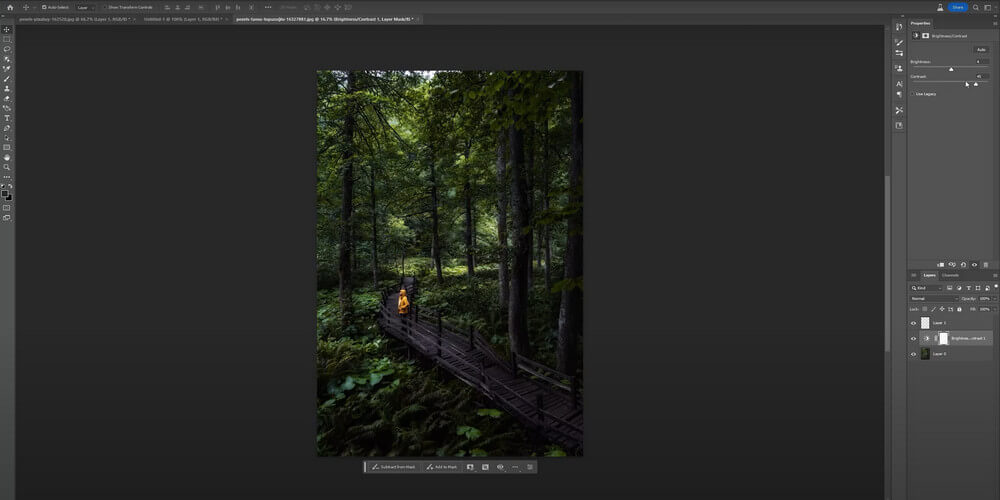
किसी फोटो को चमकाना, अलग-अलग आयामों में बेहतर छवि बनाने का एक तरीका है। ऐसा करने के कई सामान्य कारण हैं।
1. एक्सपोज़र की समस्याएँ: मूल रूप से, फ़ोटो को चमकाने का सबसे बड़ा कारण एक्सपोज़र की समस्या को ठीक करना है। एक्सपोज़र की समस्याएँ कई कारणों से होती हैं। कैमरे की गलत सेटिंग या कैमरे के मीटरिंग सिस्टम का दृश्य में किसी चमकीले या गहरे क्षेत्र से धोखा खाना इस समस्या का कारण बन सकता है। अगर आप छवि को चमकाते हैं तो छाया में मौजूद विवरण को ठीक किया जा सकता है।
2. कलात्मक अभिव्यक्ति: किसी छवि की चमक को समायोजित करना भी एक कलात्मक विकल्प हो सकता है। फ़ोटोग्राफ़र और संपादक जानबूझकर किसी फ़ोटो के कुछ हिस्सों को चमकीला या गहरा कर सकते हैं ताकि कुछ तत्वों पर ध्यान आकर्षित किया जा सके। उदाहरण के लिए, पोर्ट्रेट को चमकीला करने से विषय की विशेषताएं बढ़ सकती हैं और वे ज़्यादा उभर कर सामने आ सकते हैं।
3. प्रकाश की स्थिति के लिए क्षतिपूर्ति करना: कभी-कभी, फोटोशूट के दौरान प्रकाश की स्थिति पर्याप्त नहीं होती है। इससे तस्वीरें बहुत ज़्यादा डार्क या सपाट हो जाती हैं। फोटो को चमकीला बनाने से इन कम-से-कम इष्टतम प्रकाश स्थितियों की भरपाई करने और छवि में अधिक जीवंतता और कंट्रास्ट लाने में मदद मिल सकती है।
4. संगति और सामंजस्य: छवियों की एक श्रृंखला या फ़ोटो संग्रह के साथ काम करते समय, एक्सपोज़र को उज्ज्वल या समायोजित करने से पूरे सेट में अधिक सुसंगत रूप और अनुभव बनाने में मदद मिल सकती है। यह विशेष रूप से पेशेवर फ़ोटोग्राफ़रों, डिज़ाइनरों या विपणक के लिए महत्वपूर्ण है जिन्हें एक सुसंगत दृश्य शैली बनाए रखने की आवश्यकता होती है।
फ़ोटोशॉप फ़ोटो एडिटर का दूसरा नाम बन गया है। यह पेशेवर फ़ोटो संपादन और छवि हेरफेर के लिए उद्योग-मानक सॉफ़्टवेयर है। फ़ोटो को चमकाना फ़ोटोशॉप के लिए बस एक छोटा सा काम है क्योंकि यह जटिल फ़ोटो संपादन कार्य में भी प्रचलित है। फ़ोटोशॉप के बारे में कई कारण हैं कि जब हमें कोई फ़ोटो संपादित करनी होती है तो हमारे दिमाग में सबसे पहले फ़ोटोशॉप क्यों आता है।
सबसे पहले, फ़ोटोशॉप शक्तिशाली संपादन उपकरण प्रदान करता है। छवियों को समायोजित करने के लिए विशेष रूप से डिज़ाइन की गई सुविधाओं के एक सेट के साथ, यह फ़ोटो संपादन प्रक्रिया में बहुत कुछ कर सकता है। और परतें अधिक उन्नत चमक समायोजन के लिए जगह देती हैं।
दूसरे, फ़ोटोशॉप उपयोगकर्ताओं को छवियों को चमकाने पर उच्च स्तर की लचीलापन और नियंत्रण प्रदान करता है। फ़ोटोशॉप के साथ अपनी तस्वीर को बेहतर बनाने के लिए आपके पास 10 से अधिक तरीके हैं। इसके लेयर मैकेनिज्म के आधार पर, चमक को नियंत्रित किया जा सकता है, उदाहरण के लिए, लेवल, कर्व्स, एक्सपोज़र, ब्लेंडिंग मोड या यहां तक कि मास्किंग टूल को एडजस्ट करके।
अंत में, फ़ोटोशॉप उद्योग में परिचित होने का दावा करता है। आज तक, फ़ोटोशॉप फ़ोटोग्राफ़ी उद्योग के लिए एक जीवित पूर्वज बन गया है। इस उद्योग में काम करने वाले बहुत से लोग इस खेल को खेलना जानते हैं। इसलिए जब फ़ोटो को चमकाने जैसे कामों की बात आती है तो यह एक स्वाभाविक विकल्प बन जाता है।
फ़ोटोशॉप में फ़ोटो को चमकाने के कई तरीके हैं। इस भाग में, हम आपको फ़ोटोशॉप में फ़ोटो को चमकाने के लिए सबसे ज़्यादा इस्तेमाल की जाने वाली विधि दिखाएंगे। चरणों की जाँच करें:
चरण 1. अपने डिवाइस पर फ़ोटोशॉप डाउनलोड और इंस्टॉल करें।
चरण 2. अपना फोटो फ़ोटोशॉप में खोलें।
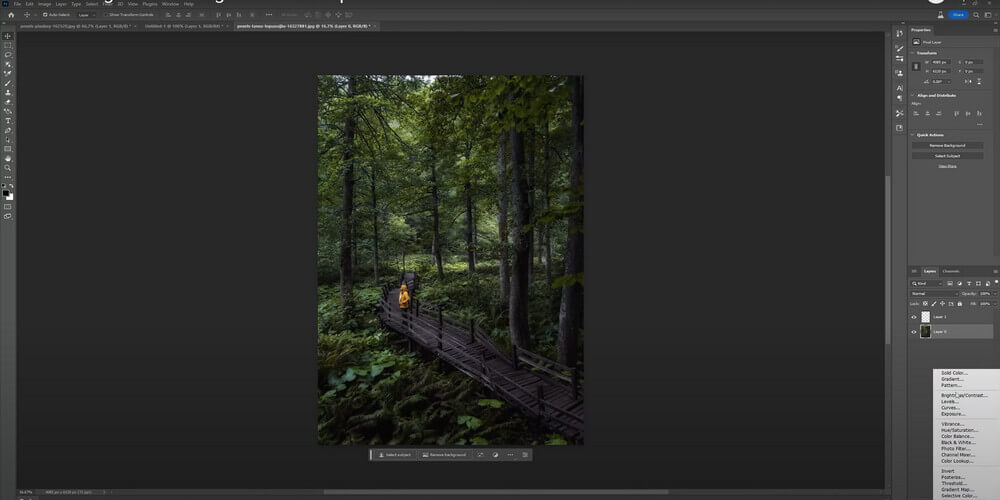
चरण 3. दाईं ओर नीचे जाएं और गोल काले और सफेद बटन पर क्लिक करें > "ब्राइटनेस/कंट्रास्ट" चुनें।
चरण 4. चमक या कंट्रास्ट को उचित स्थान पर बढ़ाएं या कम करें।
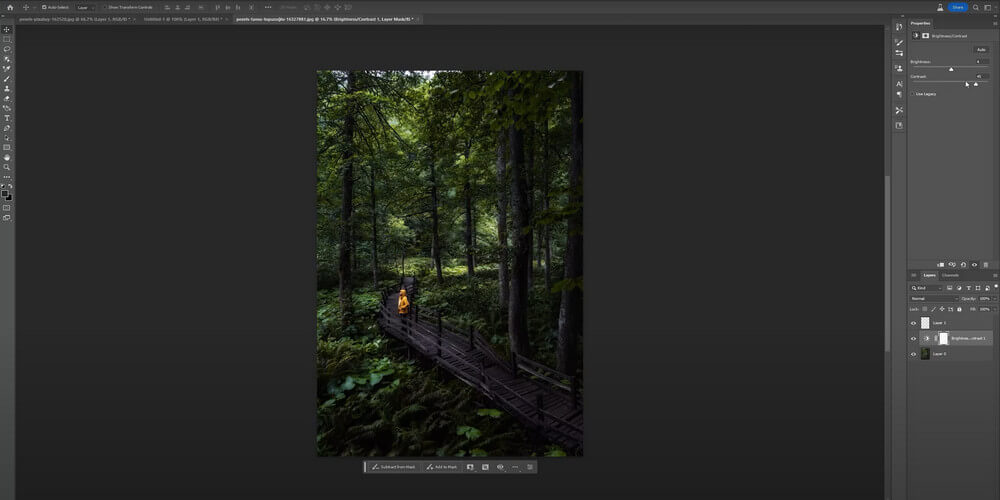
चरण 5. फोटो को अपनी आवश्यकतानुसार प्रारूप में सेव करें।
ध्यान रखें कि यह फ़ोटोशॉप में फ़ोटो को चमकाने का सिर्फ़ एक बुनियादी तरीका है और यह बहुत ज़्यादा सटीक नहीं हो सकता। अगर आप बेहतर प्रभाव चाहते हैं, तो आपको फ़ोटोशॉप को गहराई से सीखना होगा।
बहुत ज़्यादा प्रोफेशनल होने का मतलब है आम यूज़र के लिए बहुत ज़्यादा मुश्किल होना। उदाहरण के लिए, अगर कोई व्यक्ति किसी हैप्पी ट्रिप में कुछ तस्वीरें लेता है और अपनी तस्वीरों को और भी ज़्यादा चमकदार बनाना चाहता है, तो उसके लिए फ़ोटोशॉप एक दर्दनाक विकल्प हो सकता है। ऐसे में फ़ोटोशॉप का कोई आसान विकल्प ढूँढना सबसे बड़ी प्राथमिकता बन जाती है।
फ़ोटोशॉप, एक अनुभवी फ़ोटो संपादक के रूप में, अपने व्यापक कार्यों के लिए अपने उपयोगकर्ताओं को प्रभावित करता है। हालाँकि, संपादन में यह जितना सटीक हो सकता है, उतना ही जटिल हो सकता है। अगर आपको बस यह जानना है कि रोज़ाना पोर्ट्रेट को सुंदर बनाने के लिए फ़ोटो को कैसे चमकाया जाए, तो आप इतने पेशेवर संपादन चरणों को सहन नहीं कर सकते। सौभाग्य से, अब हम AI के युग में कदम रख चुके हैं, जिसका अर्थ है कि फ़ोटो संपादन को काफी हद तक सरल बना दिया गया है।
आईफोटो उन AI फोटो एडिटर्स का एक विशिष्ट उदाहरण है। iFoto एक शक्तिशाली फोटो संपादन उपकरण है जिसका उपयोग आप iOS और Android डिवाइस पर कर सकते हैं। और यह ऑनलाइन संपादन संस्करण भी प्रदान करता है जिसका अर्थ है कि जब तक आपके पास इंटरनेट ब्राउज़र है तब तक आप इसका उपयोग कर सकते हैं। iFoto उपयोगकर्ताओं को अपनी छवियों को बढ़ाने, सुधारने और बदलने की अनुमति देता है। किसी भी छवि को उज्ज्वल बनाना iFoto फोटो एन्हांसर बस कुछ क्लिक की आवश्यकता है। फ़ोटोशॉप की तुलना में, iFoto निश्चित रूप से फ़ोटो को चमकाने के लिए आपका 80 प्रतिशत समय बचाता है। इसके अलावा, iFoto बैकग्राउंड हटाने या फिर से रंग भरने जैसे कठिन काम भी कर सकता है। iFoto जैसे मजबूत टूल के साथ, “फ़ोटोशॉप में फ़ोटो को कैसे चमकाएँ” जैसे सवाल हमेशा के लिए अतीत बन जाएँगे।
H2: फ़ोटोशॉप के विकल्प में फ़ोटो को कैसे बेहतर बनाएँ – iFoto
चरण 1. खोलें ऑनलाइन iFoto फोटो एन्हांसर या अपने डिवाइस पर iFoto ऐप इंस्टॉल करें और “फोटो एन्हांसर” पर जाएं।
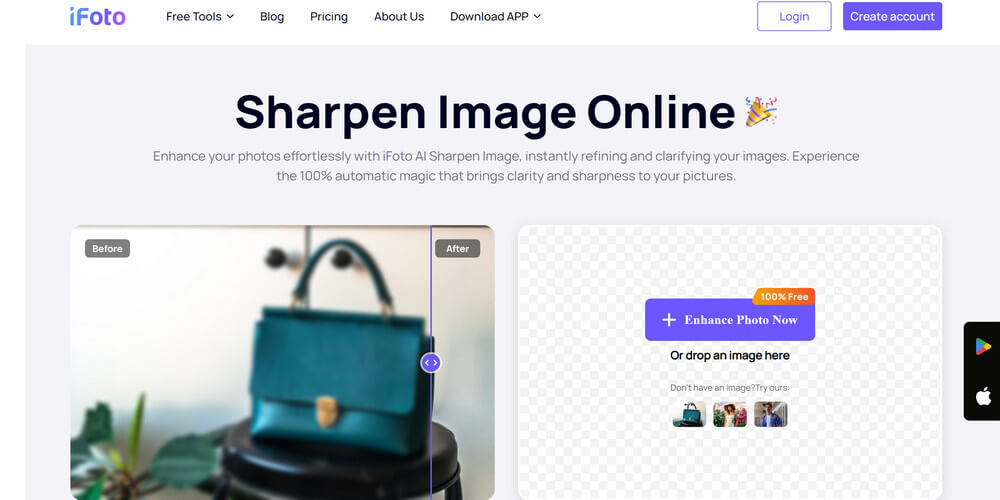
चरण 2. अपनी फ़ोटो को चमकाने के लिए अपलोड करें और “अपस्केल” पर क्लिक करें। कुछ सेकंड प्रतीक्षा करें।
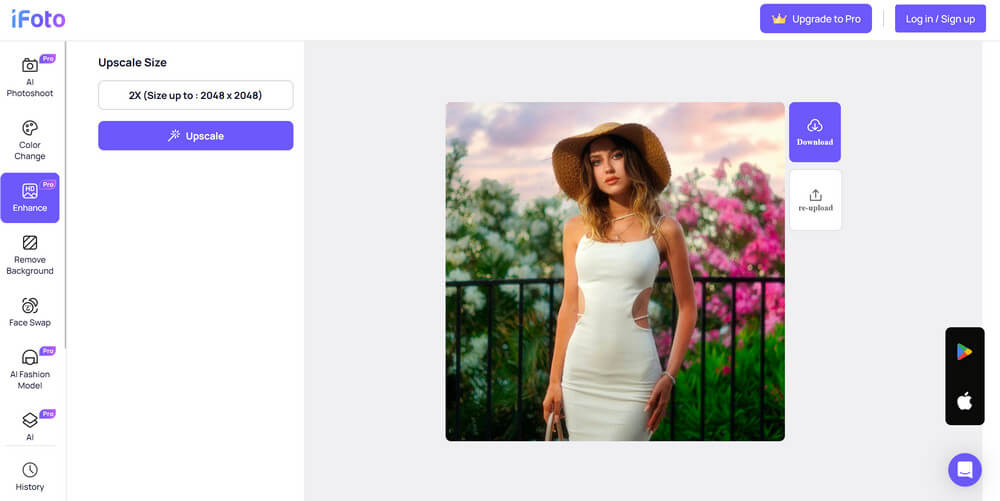
चरण 3. संसाधित फोटो डाउनलोड करें।
फ़ोटोशॉप में फ़ोटो को चमकाना आपकी छवियों की समग्र गुणवत्ता को बेहतर बनाने का एक सीधा तरीका है। लेवल, कर्व्स और एक्सपोज़र जैसी एडजस्टमेंट लेयर्स की मदद से आप अपनी फ़ोटो की चमक और कंट्रास्ट को सटीक रूप से नियंत्रित कर सकते हैं।
इसके अतिरिक्त, फ़ोटोशॉप के उन्नत चयन उपकरण और मास्किंग क्षमताएँ आपको विशिष्ट क्षेत्रों को उज्ज्वल करने की अनुमति देती हैं। यह पेशेवर फ़ोटोग्राफ़र के लिए अधिक अनुकूल है। फ़ोटो के शौकीनों के लिए, iFoto जैसा AI फ़ोटो एडिटर बेहतर विकल्प होगा। सही टूल चुनें अपनी तस्वीर को चमकाएं और आप दृष्टिगत रूप से आश्चर्यजनक चित्र बनाने के एक कदम और करीब पहुंच जाएंगे।